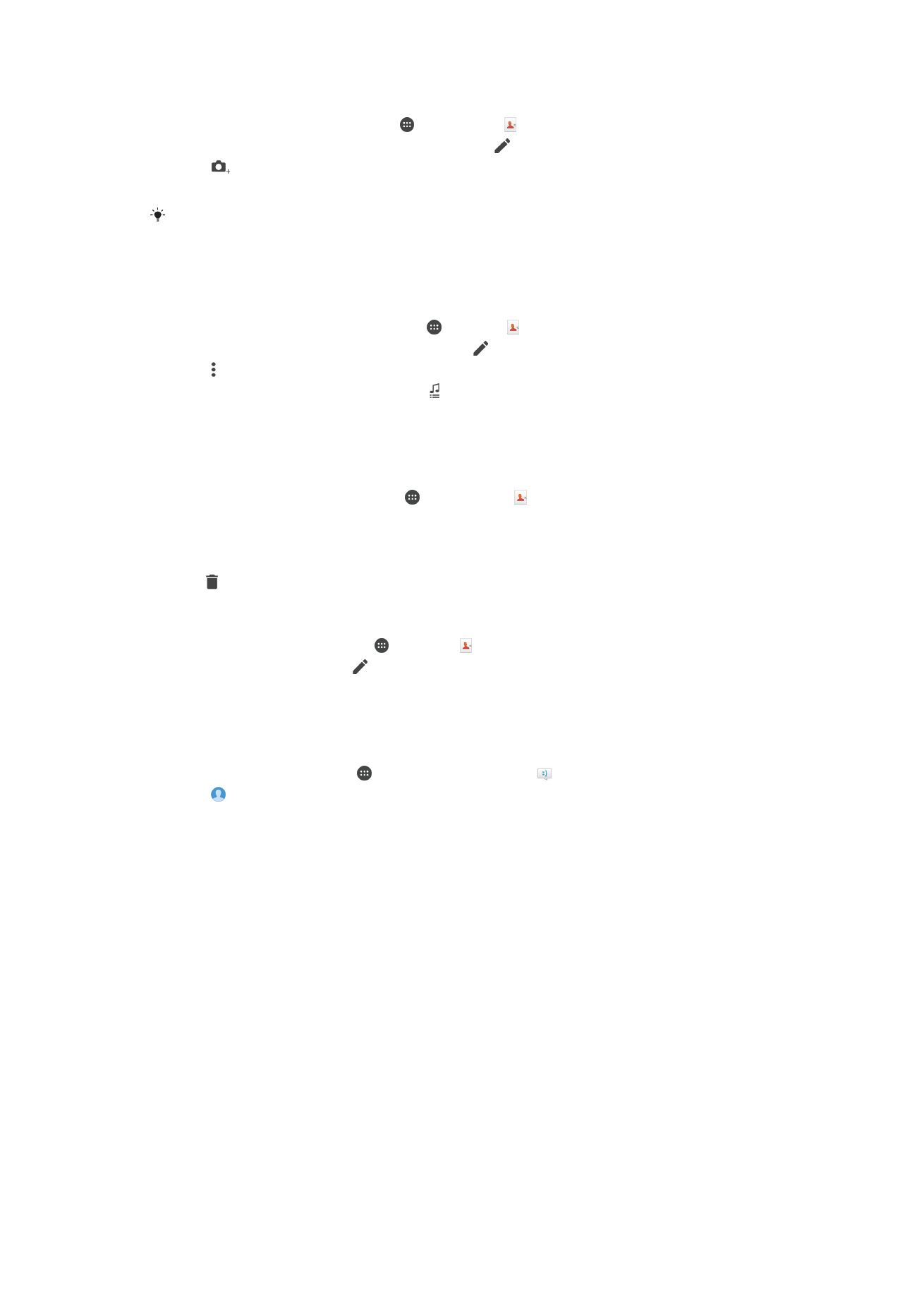
การเพิ่มขอมูลการติดตอทางการแพทยและการติดตอในกรณี
ฉุกเฉิน
คุณสามารถเพิ่มและแกไขขอมูล ICE (ในกรณีฉุกเฉิน) ในแอปพลิเคชันรายชื่อ
ติดตอ คุณสามารถปอนรายละเอียดทางการแพทย เชน การแพและยาที่คุณใช
รวมทั้งขอมูลเกี่ยวกับญาติและเพื่อนๆ ที่สามารถติดตอไดในกรณีฉุกเฉิน หลังจาก
ที่ตั้งคาแลว สามารถเขาถึงขอมูล ICE จากหนาจอล็อกรักษาความปลอดภัย ซึ่ง
หมายความวาแมวาหนาจอจะถูกล็อก ตัวอยางเชน ดวย PIN รูปแบบ หรือรหัส
ผาน เจาหนาที่กูภัยฉุกเฉินยังคงไดรับขอมูล ICE ของคุณ
76
นี่คือเวอรชันอินเทอรเน็ตของเอกสารนี้ © พิมพเพื่อใชเปนการสวนตัวเทานั้น
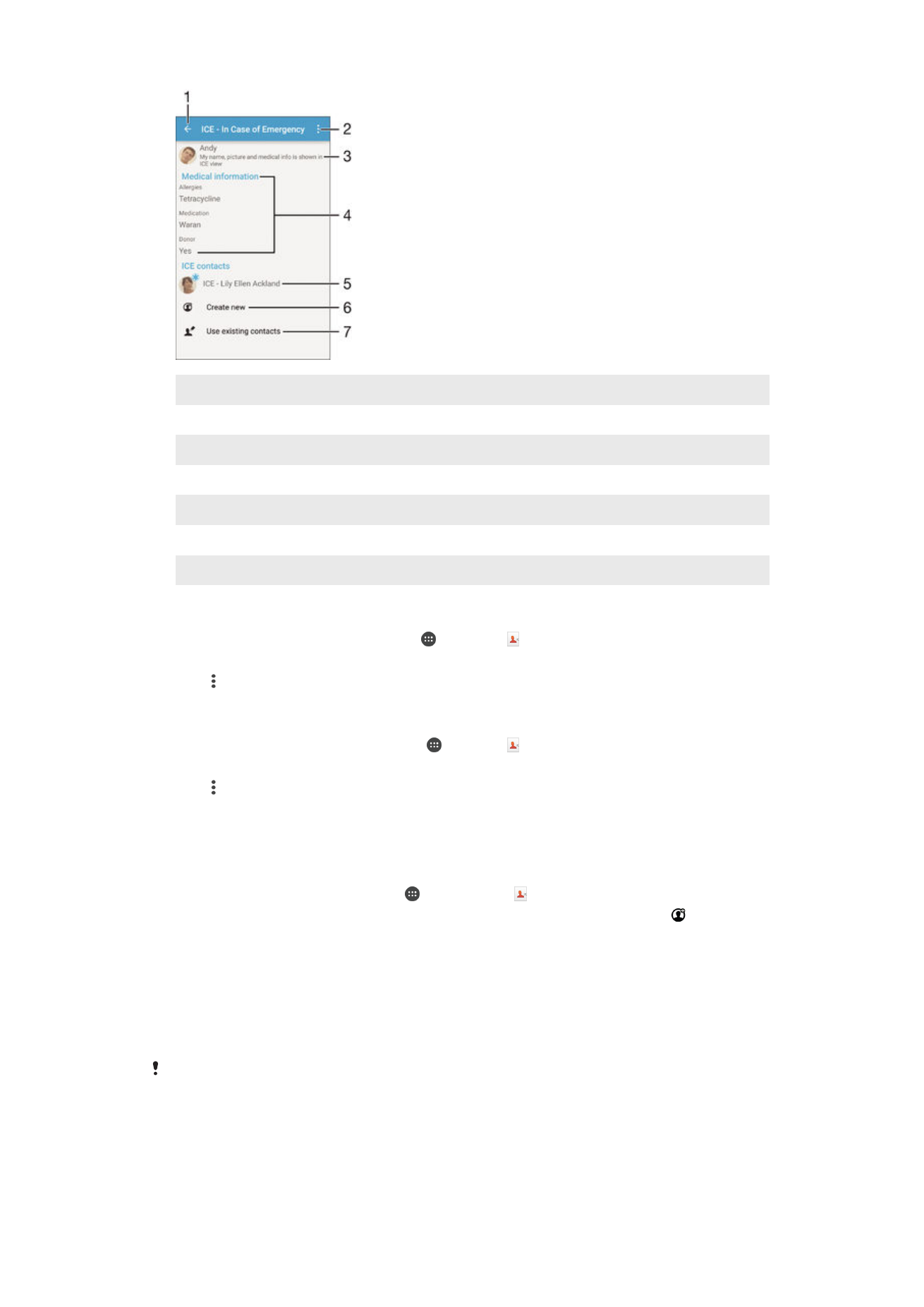
1 กลับไปยังหนาจอรายชื่อผูติดตอหลัก
2 ดูตัวเลือกเพิ่มเติม
3 แสดงขอมูลทางการแพทยและขอมูลสวนบุคคลของคุณในฐานะสวนหนึ่งของขอมูล ICE
4 ขอมูลทางการแพทย
5 รายการรายชื่อผูติดตอ ICE
6 สรางผูติดตอ ICE ใหม
7 ใชรายชื่อผูติดตอที่มีอยูเปนรายชื่อผูติดตอ ICE
วิธีการแสดงขอมูลทางการแพทยและขอมูลสวนตัวเปนสวนหนึ่งของขอมูล ICE
1
จาก หนาจอหลัก ของคุณ ใหแตะ แลวแตะ
2
แตะ ICE – ในกรณีฉุกเฉิน (In Case of Emergency)
3
แตะ แลวกาเครื่องหมายในชอง แสดงขอมูลสวนตัว
หากตองการปอนขอมูลทางการแพทยของคุณ
1
จาก หนาจอหลัก ของคุณ ใหแตะ แลวแตะ
2
แตะ ICE – ในกรณีฉุกเฉิน (In Case of Emergency)
3
แตะ แลวแตะ แกไขขอมูลการแพทย
4
แกไขขอมูลที่ตองการ
5
เมื่อคุณดำเนินการเสร็จสิ้น ใหแตะ เสร็จ
การเพิ่มรายชื่อ ICE ใหม
1
จาก หนาจอหลัก ของคุณ แตะ จากนั้นแตะ
2
แตะ ICE – ในกรณีฉุกเฉิน (In Case of Emergency) จากนั้นแตะ
3
หากคุณซิงโครไนซรายชื่อของคุณกับบัญชีหนึ่งบัญชีขึ้นไป และตองการ
เพิ่มรายชื่อเปนครั้งแรก คุณตองเลือกบัญชีที่คุณตองการเพิ่มรายชื่อดัง
กลาว หรือแตะ ไมมีการสำรองขอมูล หากคุณตองการใชและบันทึกรายชื่อ
นี้บนอุปกรณของคุณเทานั้น
4
ปอนหรือเลือกขอมูลที่ตองการสำหรับรายชื่อ
5
เมื่อทำเสร็จแลว ใหแตะ เสร็จ
รายชื่อ ICE ตองมีหมายเลขโทรศัพทอยางนอยหนึ่งหมายเลขเพื่อใหเจาหนาที่กูภัย
ฉุกเฉินสามารถโทรได หากอุปกรณของคุณถูกล็อคโดยหนาจอล็อครักษาความปลอดภัย
เจาหนาที่กูภัยฉุกเฉินเทานั้นที่สามารถดูหมายเลขโทรศัพทของรายชื่อ ICE ได แมวาจะ
มีการปอนขอมูลอื่นเกี่ยวกับรายชื่อนั้นในแอปพลิเคชันรายชื่อ
77
นี่คือเวอรชันอินเทอรเน็ตของเอกสารนี้ © พิมพเพื่อใชเปนการสวนตัวเทานั้น
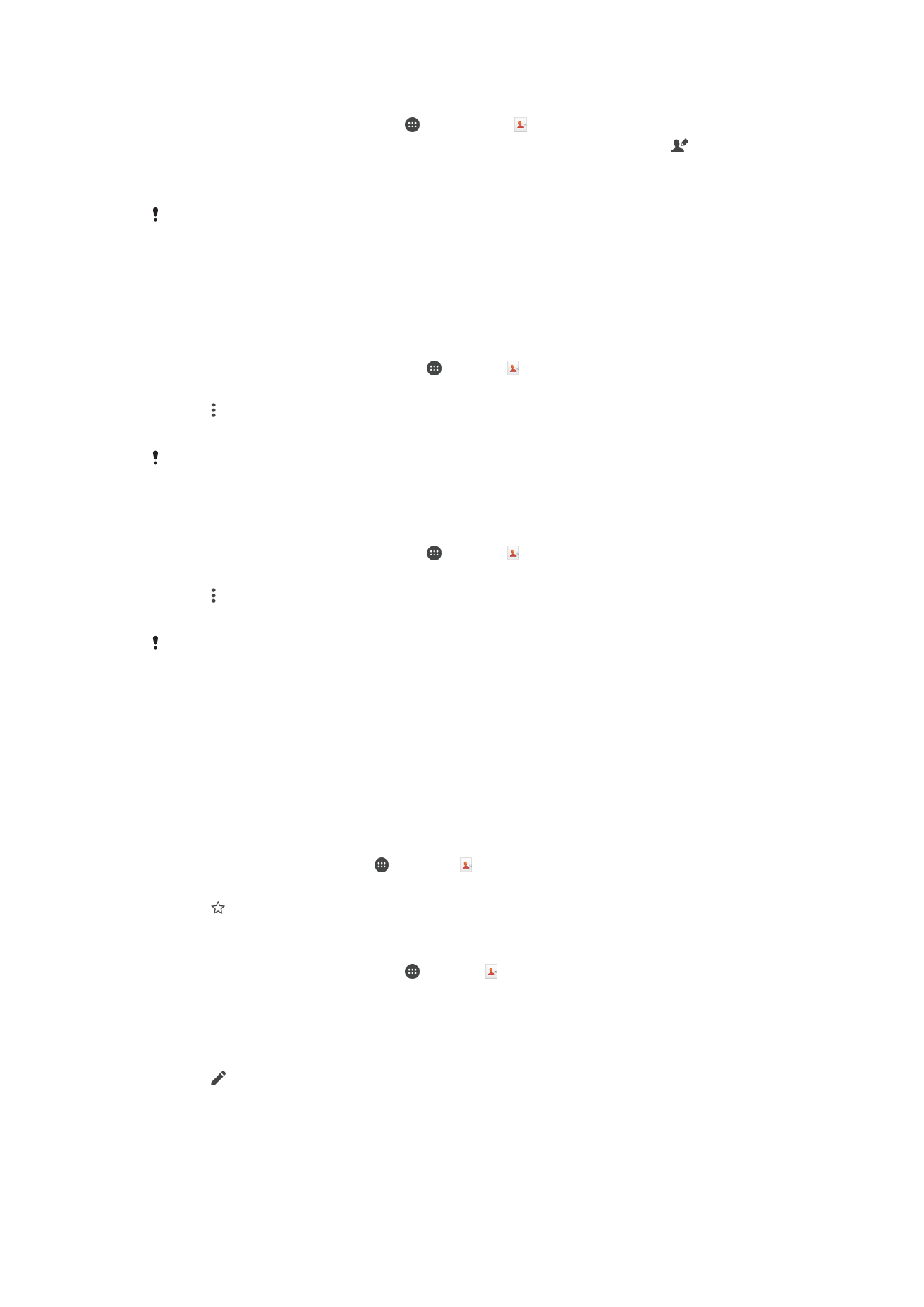
วิธีการใชรายชื่อที่มีอยูเปนรายชื่อ ICE
1
จาก หนาจอหลัก ของคุณ แตะ จากนั้นแตะ
2
แตะ ICE – ในกรณีฉุกเฉิน (In Case of Emergency) จากนั้นแตะ
3
มารกรายชื่อที่คุณตองการใชเปนรายชื่อ ICE
4
เมื่อทำเสร็จแลว ใหแตะ เสร็จ
รายชื่อ ICE ที่คุณเลือกตองมีหมายเลขโทรศัพทอยางนอยหนึ่งรายการสำหรับการโทร
ติดตอเจาหนาที่กูภัยฉุกเฉิน หากอุปกรณของคุณถูกล็อกโดยหนาจอล็อกรักษาความ
ปลอดภัย เจาหนาที่กูภัยฉุกเฉินสามารถดูหมายเลขโทรศัพทของรายชื่อ ICE ไดเทานั้น
แมวามีขอมูลอื่นเกี่ยวกับรายชื่อที่ปอนในแอปพลิเคชันรายชื่อก็ตาม
หากตองการทำใหขอมูล ICE ของคุณสามารถมองเห็นไดจากหนาจอล็อกรักษา
ความปลอดภัย
1
จาก หนาจอหลัก ของคุณ ใหแตะ แลวแตะ
2
แตะ ICE – ในกรณีฉุกเฉิน (In Case of Emergency)
3
แตะ แลวแตะ ตั้งคา
4
มารกที่ชองตัวเลือกICE ในหนาจอขณะล็อก
ขอมูล ICE ของคุณจะมองเห็นไดจากหนาจอล็อกรักษาความปลอดภัยเปนคาเริ่มตน
หากตองการเปดใชงานการโทรไปยังผูติดตอ ICE จากหนาจอล็อกรักษาความ
ปลอดภัย
1
จาก หนาจอหลัก ของคุณ ใหแตะ แลวแตะ
2
แตะ ICE – ในกรณีฉุกเฉิน (In Case of Emergency)
3
แตะ แลวแตะ ตั้งคา
4
มารกที่ชองตัวเลือกเปดใชงานการโทรใน ICE
ผูใหบริการเครือขายบางรายอาจไมรองรับการโทร ICE